Vous avez des vidéos enregistrées avec l'extension .mpg, et vous souhaitez modifier ces vidéos MPG dans iMovie ou les visionner sur iPhone ? Impossible de faire ces choses ? Vous devez convertir ces fichiers MPG au format MP4, car MPG n'est pas compatible avec les produits d'Apple, alors que MP4 est dominant.
Prenons l'ordinateur Mac comme exemple. Pour convertir facilement MPG en MP4, vous avez besoin d'un convertisseur MPG en MP4 pour Mac. Vous pouvez trouver ici deux solutions simples pour convertir MPG en MP4 sur Mac.
Partie 1 : Comment convertir MPG en MP4 sur Mac avec le Convertisseur de vidéo de Leawo pour Mac
Le premier convertisseur MPG en MP4 pour Mac qui me vient à l'esprit est le Convertisseur de vidéo de Leawo pour Mac. Cette application de conversion MPG en MP4 pour Mac, de conception simple et pratique, gère la conversion MPG en MP4 rapidement et sans faille. En quelques étapes simples, il vous aide à convertir vos vidéos MPG au format MP4 afin que vous puissiez importer librement des vidéos MPG dans iMovie ou FCP pour les éditer ou visionner des fichiers MPG sur votre iPhone, où que vous soyez.
Principales caractéristiques de Leawo Video Converter pour Mac :
- 1. Clean Software pour Mac, y compris le dernier Mac OS X :
- 2. Vitesse de conversion rapide et qualité élevée :
- 3. Paramétrage flexible :
Le Convertisseur de MPG à MP4 de Leawo pour Mac est spécialisé dans la conversion de MPG en MP4 sur Mac pour importation dans iMovie afin de le modifier, et permet aux utilisateurs d'extraire des images de stream vidéo pour les enregistrer au format JPG, BMP et PNG. Il est 100% propre sans logiciel espion, maliciel, logiciel publicitaire ou virus.
Bénéficiant d'une technologie de pointe, le Convertisseur de vidéo de Leawo pour Mac peut réaliser des conversions vidéo et audio entre plus de 180 formats à une vitesse rapide sans perte de qualité. La conversion par lots est également possible.
Les paramètres audio et vidéo sont réglables pour permettre aux utilisateurs d'équilibrer la qualité de sortie en fonction de leurs besoins.
Téléchargez et installez le Convertisseur de vidéo de Leawo pour Mac sur votre ordinateur. Veuillez noter que les utilisateurs Windows doivent passer à son homologue Windows, le Convertisseur de vidéo de Leawo. Après avoir installé le Convertisseur de vidéo de Leawo pour Mac, suivez le guide étape par étape ci-dessous pour convertir MPG en MP4 sur Mac.
Guide sur la conversion de MPG en MP4 sur Mac
Étape 1 : Importer un fichier vidéo MPG d'origine


Sous le module « Convertir », cliquez sur le bouton « Ajouter une vidéo » ou faites glisser directement le fichier vidéo MPG d'origine que vous avez stocké sur votre Mac dans ce convertisseur MPG en MP4 pour Mac.
Étape 2 : Définir MP4 comme format de sortie


Après avoir importé le fichier MPG d'origine, cliquez sur la liste déroulante devant le gros bouton vert « Convertir », puis sélectionnez l'option « Modifier » pour accéder à la fenêtre Profil pour le réglage du format de sortie. Pour convertir MPG en MP4, vous devez ouvrir le groupe « Format > Vidéo commune » pour sélectionner MP4 comme format de sortie.


Facultatif : si vous n'êtes pas satisfait des paramètres vidéo et audio du format de sortie prédéfini, tels que codec vidéo, débit binaire, format d'image, qualité, fréquence d'images, codec audio, qualité audio, débit audio et taux de canal, vous pouvez les réinitialiser. Après avoir défini le format de sortie, rouvrez le menu déroulant, puis sélectionnez l'option « Modifier » pour accéder au panneau des paramètres de profil. Dans le panneau de configuration du profil, vous pouvez définir librement les paramètres.
Étape 3 : Définir le répertoire de sortie


Lorsque tous les paramètres de format sont terminés, enregistrez-les et revenez à l'interface principale. Cliquez sur le gros bouton vert « Convertir » de l'interface principale pour définir le répertoire de sortie dans la barre latérale contextuelle. Vous pouvez ouvrir la boîte « Enregistrer dans » pour parcourir le dossier souhaité en tant que répertoire de sortie.
Étape 4 : Convertir MPG en MP4 sur Mac


Enfin, lancez la conversion en cliquant sur le bouton « Convertir » situé dans la partie inférieure de la barre latérale. Une fois la conversion terminée, vous pouvez importer le fichier MPG converti dans iMovie afin de le modifier, ou connecter vos périphériques iOS, puis synchroniser le fichier MPG converti avec vos périphériques iOS pour des divertissements numériques en route.
Partie 2 : Comment convertir MPG en MP4 sur Mac avec HandBrake
En outre, vous pouvez également utiliser la version Mac de HandBrake pour convertir MPG en MP4 sur Mac. HandBrake est un outil permettant de convertir une vidéo de presque n'importe quel format en une sélection de codecs modernes largement appuyés . C'est un transcodeur vidéo de source ouverte et pourtant gratuit. Il existe en plusieurs versions : Windows, Mac et Linux. Consultez le guide suivant pour convertir MPG en MP4 Mac avec HandBrake.
Guide sur la conversion de MPG en MP4 sur Mac avec HandBrake :
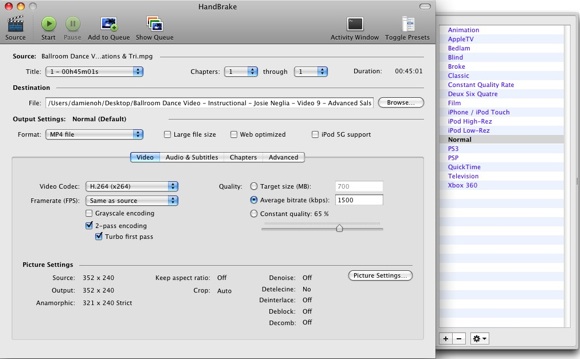
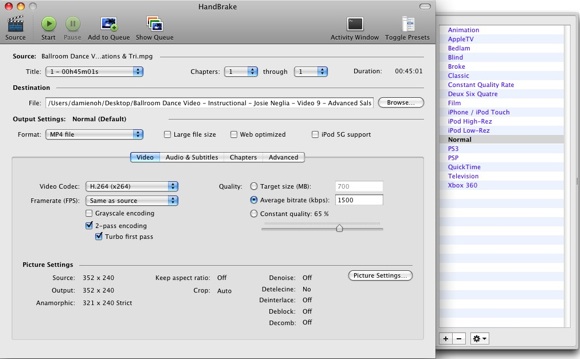
Étape 1 : Importer un fichier vidéo MPG d'origine
Ouvrez HandBrake pour entrer dans l'interface principale, sur laquelle vous devez cliquer sur « Source », puis sélectionner « Fichier » pour parcourir et importer le fichier MPG d'origine.
Étape 2 : Définir le fichier de destination et le format de sortie
Après l'importation du fichier MPG d'origine, vous serez renvoyé à l'interface principale de HandBrake, où vous devez cliquer sur « Parcourir » pour spécifier le répertoire de sortie et choisir « MP4 » comme conteneur dans les paramètres de sortie.
Étape 3 : Commencer à convertir MPG en MP4 sur Mac
Cliquez sur « Démarrer » dans la barre de sous-menu pour lancer la conversion de MPG en MP4 sur Mac.
Partie 3 : Comparaison entre le Convertisseur de vidéo de Leawo pour Mac et HandBrake
| Caractéristiques | Convertisseur de vidéo de Leawo pour Mac | HandBrake |
| Facile à utiliser |                |
               |
| Convertir MPG en MP4 |                |
               |
| Formats de fichier d'entrée supportés | fichiers vidéo et audio de divers types tels que VOB, MPG, MP4, WMV, MOV, AVI, AAC, MP3, etc. | Handbrake peut traiter la plupart des fichiers multimédias courants et toutes les sources DVD ou BluRay ne contenant aucun type de protection contre la copie. |
| Formats de fichier de sortie supportés | identique au formats de fichier d'entrée | MP4 (.M4V) et .MKV |
| De nombreux périphériques de sortie prédéfinis |                |
               |
| Lecteur vidéo interne |                |
besoin de modules d'extension supplémentaires |
| Ajouter des sous-titres et des pistes audio |                |
               |
| Editeur vidéo interne |                |
               |
| Ajouter des effets 3D aux vidéos 2D d'origine |                |
|
| Version Windows |                |
               |
En comparaison, nous savons clairement que si le format de sortie est MP4 ou MKV, nous pouvons nous adresser à HandBrake pour effectuer la conversion vidéo car HandBrake est totalement gratuit. Toutefois, si le format de sortie est différent, nous ferions mieux de passer au Convertisseur de vidéo de Leawo pour Mac à l'aide.
>
